9 Möglichkeiten, Snapchat-Verbindungsfehler zu beheben
Verschiedenes / / November 28, 2021
Wir alle verwenden Snapchat, um atemberaubende Fotos anzuklicken und sie mit unserer Familie und Freunden zu teilen. Snapchat ist beliebt für die Bereitstellung erstaunlicher Filter. Snapchat gilt auch als der schnellste Weg, um einen Moment zu teilen. Sie können Ihre Bilder im Handumdrehen mit Ihren Kontakten teilen. Darüber hinaus können Sie mit Snapchat auch kleine Videos aufnehmen und mit Ihren Freunden teilen. Sie können Snapchat-Geschichten teilen oder sehen, was andere zu ihren Geschichten hinzufügen.
Eine Sache, die uns frustriert macht, ist der Snapchat-Verbindungsfehler. Es gibt viele Gründe für dieses Problem. Vielleicht funktioniert dein Mobilfunknetz nicht richtig oder die Server von Snapchat sind ausgefallen. Wenn Sie mit den gleichen Problemen konfrontiert sind, sind wir hier mit einem Leitfaden, der Ihnen helfen wird Snapchat-Verbindungsfehler beheben. Daher müssen Sie bis zum Ende lesen, um Ihr Problem zu lösen.

Inhalt
- 9 Möglichkeiten, Snapchat-Verbindungsfehler zu beheben
- Methode 1: Netzwerkverbindung reparieren
- Methode 2: Schließen Sie die Snapchat-App und starten Sie sie erneut
- Methode 3: Starten Sie Ihr Smartphone neu
- Methode 4: Snapchat aktualisieren
- Methode 5: Deaktivieren Sie den Energiespar- und Datensparmodus
- Methode 6: VPN ausschalten
- Methode 7: Deinstallieren Sie Snapchat
- Methode 8: Deinstallieren Sie Apps von Drittanbietern
- Methode 9: Kontaktieren Sie den Snapchat-Support
9 Wege nach Fix Snapchat-Verbindungsfehler
Es gibt viele Gründe für Snapchat-Verbindungsfehler. Wir haben einige Nachforschungen angestellt und Ihnen diesen ultimativen Leitfaden zusammengestellt, der sich als Lebensretter erweisen wird, wenn Sie es versuchen Snapchat-Verbindungsfehler beheben.
Methode 1: Netzwerkverbindung reparieren
Einer der möglichen Gründe für den Snapchat-Verbindungsfehler könnte Ihre langsame Netzwerkverbindung sein. Eine Netzwerkverbindung ist eine der wichtigsten Voraussetzungen für die Verbindung mit den Snapchat-Servern. Wenn Sie mit Netzwerkproblemen konfrontiert sind, können Sie die folgenden Schritte ausführen:
a) Flugmodus einschalten
Manchmal werden Ihre Mobilfunknetzverbindungen schlecht und Ihr Telefon kann keine Verbindung zum Internet herstellen. Der Flugzeugmodus hilft Ihnen, jedes Netzwerkproblem zu lösen. Wenn Sie Ihren Flugmodus einschalten, werden Ihr Mobilfunknetz, Ihre WLAN-Verbindung und sogar Ihre Bluetooth-Verbindung deaktiviert. Obwohl, Der Flugzeugmodus wurde für Flugreisende entwickelt, um die Kommunikation mit der Ausrüstung des Flugzeugs zu stoppen.
1. Gehen Sie zu Ihrem Benachrichtigungsfeld und tippen Sie auf „Flugzeug" Symbol. Um es auszuschalten, tippen Sie erneut auf das gleiche „Flugzeug" Symbol.

b) Wechsel zu einem stabilen Netzwerk
Falls die „Flugzeug-Modus” Trick bei Ihnen nicht funktioniert, können Sie versuchen, zu einem stabileren Netzwerk zu wechseln. Wenn Sie Ihre mobilen Daten verwenden, versuchen Sie, zu einer WLAN-Verbindung zu wechseln. Auf die gleiche Weise, Wenn Sie WLAN verwenden, versuchen Sie, zu Ihren mobilen Daten zu wechseln. Dies hilft Ihnen herauszufinden, ob die Netzwerkverbindung der Grund für den Snapchat-Verbindungsfehler ist.
1. Ausschalten Ihre mobilen Daten und gehen Sie zu “Einstellungen" und tippen Sie auf "W-lan" dann Wechseln Sie zu einer anderen verfügbaren WLAN-Verbindung.

Wenn Sie ein iPhone verwenden, gehen Sie zu Einstellungen > WLAN und schalten Sie es ein oder wechseln Sie zu einer anderen verfügbaren WLAN-Verbindung.
Methode 2: Schließen Sie die Snapchat-App und starten Sie sie erneut
Manchmal ist es die beste Option für Sie, auf die Antwort der App zu warten. Alles was du tun musst ist Schließe die Snapchat-App und lösche sie aus den zuletzt verwendeten Apps. Es ist möglich, dass Snapchat zu einem bestimmten Zeitpunkt mit einigen Problemen konfrontiert ist und diese nach dem erneuten Öffnen der App automatisch behoben werden.

Methode 3: Starten Sie Ihr Smartphone neu
Es mag dumm klingen, aber ein Neustart Ihres Telefons löst sofort viele Probleme. Zum Beispiel, Wenn Ihr Telefon nicht richtig funktioniert, wird ein Neustart Ihres Telefons die Arbeit für Sie erledigen. Auf ähnliche Weise haben Sie möglicherweise das gleiche Problem, wenn Sie einen Snapchat-Verbindungsfehler sehen.
Um Ihr Telefon neu zu starten, drücke lange auf den Einschaltknopf bis Sie Optionen wie Ausschalten, Neustart und Notfallmodus erhalten. Tippen Sie auf „Neu starten”-Symbol und starten Sie Snapchat erneut, nachdem sich das Smartphone eingeschaltet hat.

Lesen Sie auch:Wie kann man in Snapchat aufnehmen, ohne den Button gedrückt zu halten?
Methode 4: Snapchat aktualisieren
Sie müssen sich bewusst sein, dass nicht jedes kleine Update viele Änderungen an der App mit sich bringt. Aber sicherlich bringen diese kleinen Updates Fehlerverbesserungen, die Ihnen helfen, Ihre Probleme nach dem Update auf die neueste Version zu beheben. Du musst zu deinem Appstore oder Spielladen und Überprüfen Sie, ob die Snapchat-App ein Update hat oder nicht.

Methode 5: Deaktivieren Sie den Energiespar- und Datensparmodus
Energiesparmodi wurden entwickelt, um Ihre Akkulaufzeit zu verlängern und Ihnen ein erstaunliches Erlebnis zu bieten, selbst wenn der Akku fast leer ist. Dieser Modus schränkt jedoch auch Hintergrunddaten ein, was bedeutet, dass andere Anwendungen Ihre mobilen Daten verwenden können. Das gleiche Problem verursachen auch Datensparmodi. So, Sie müssen diese Modi deaktivieren, um das Beste aus Ihrem Smartphone herauszuholen.
So deaktivieren Sie den Energiesparmodus:
1. Gehe zum Einstellungen Ihres Mobiltelefons.
2. Tippen Sie in der Liste auf „Batterie- und Gerätepflege“.
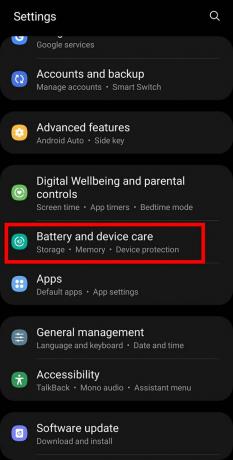
3. Tippen Sie im nächsten Bildschirm auf „Batterie“.

4. Hier sieht man "Energiesparmodus“. Stellen Sie sicher, dass schalte es aus.

So deaktivieren Sie den Datensparmodus:
1. Gehe zu Einstellungen und tippen Sie auf "Anschlüsse" oder "W-lan” aus den verfügbaren Optionen und tippen Sie auf “Datenverbrauch“ auf dem nächsten Bildschirm.

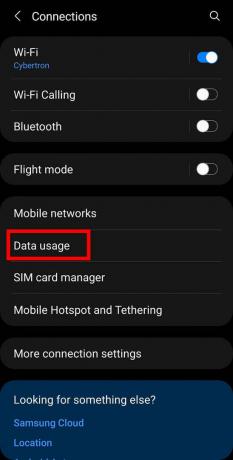
2. Hier sehen Sie die „Datensparer" Möglichkeit. Sie müssen es ausschalten, indem Sie auf „Mach es jetzt an“.

Lesen Sie auch:Wie hinterlasse ich eine private Geschichte auf Snapchat?
Methode 6: VPN ausschalten
VPN steht für Virtual Private Network und diese erstaunliche Option ermöglicht es Ihnen verstecke deine IP-Adresse von jedem und Sie können im Internet surfen, ohne dass Sie von jemandem verfolgt werden. Dies ist eine sehr häufig verwendete Option, um die Privatsphäre zu wahren. Jedoch, Die Verwendung eines VPN für den Zugriff auf Snapchat kann auch dazu führen, dass die Verbindung zu seinen Servern behindert wird. Sie müssen Ihr VPN deaktivieren und erneut versuchen, die App zu öffnen.
Methode 7: Deinstallieren Sie Snapchat
Sie können sogar erwägen, die Snapchat-Anwendung zu deinstallieren und erneut zu installieren, um den Verbindungsfehler zu beheben. Außerdem können Sie so auch Ihre anderen Probleme mit der Snapchat-Anwendung lösen. Du musst nur drücke lange auf das Snapchat-Symbol und tippen Sie auf „Deinstallieren“. Sie können es erneut aus dem App Store oder Play Store herunterladen.

Methode 8: Deinstallieren Sie Apps von Drittanbietern
Wenn Sie kürzlich eine Drittanbieter-App auf Ihrem Smartphone installiert haben, die auch Zugriff auf Snapchat hat, kann diese App auch dazu führen, dass Ihr Snapchat langsam funktioniert. Du musst Deinstallieren Sie Apps von Drittanbietern, die Zugriff auf Snapchat haben.
Methode 9: Kontaktieren Sie den Snapchat-Support
Falls Sie für längere Zeit mit einem Snapchat-Verbindungsfehler konfrontiert sind, können Sie sich jederzeit an Snapchat wenden Support um Hilfe und sie würden Sie über den möglichen Grund für Ihren Verbindungsfehler informieren. Sie können jederzeit support.snapchat.com besuchen oder Ihr Problem auf Twitter melden @snapchatsupport.

Empfohlen:
- Fix Snapchat-Benachrichtigungen funktionieren nicht
- So verbergen Sie die Instagram-Story vor allen außer einer Person
- Fix Es gab leider ein Problem mit Ihrer Anfrage auf Instagram
- So überprüfen Sie, ob jemand bei WhatsApp online ist, ohne online zu gehen
Wir hoffen, dass dieser ultimative Leitfaden Ihnen auf jeden Fall helfen wird Snapchat-Verbindungsfehler beheben auf Ihrem Smartphone. Vergessen Sie nicht, Ihr wertvolles Feedback im Kommentarbereich zu geben.


